Monkey's Audio (APE) er tabsfri lydformat til lyddatakomprimering, i modsætning til traditionelle metoder som mp3, ogg, der permanent kasserer kvalitet for at spare plads, APE laver kun perfekte, bit-for-bit kopier af din musik, men har brug for meget mere plads.
Hvis du har en APE-fil, og du vil brænde en lyd-cd med den, skal du konvertere APE til WAV for bedre kompatibilitet. En WAV-fil kan indeholde komprimeret lyd; det mest almindelige WAV-format indeholder ukomprimeret lyd i det lineære pulskodemoduleringsformat (LPCM). WAV-formatet understøtter komprimeret lyd ved hjælp af Windows komprimeringshåndtering på Windows. Al lyd-cd-brændingssoftware kan bruge WAV-filer som kildelyd. Få, hvis nogen, bruger APE-filer. Det er således kravet for dig at konvertere APE til WAV.
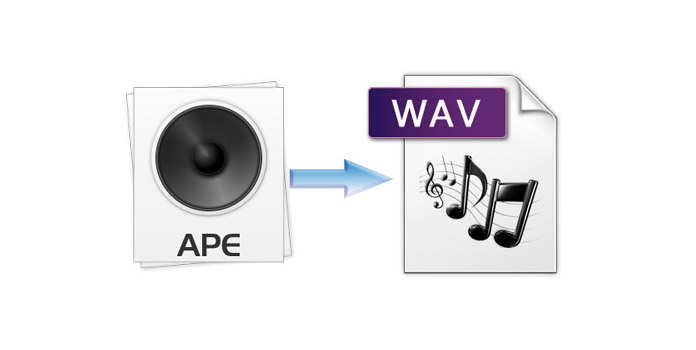
AnyMP4 APE til WAV Converter er den bedste og brugervenlige APE til WAV konvertering software, som kan hjælpe dig med at konvertere APE til WAV fil og derefter kan du bruge WAV filer til at brænde cd. Sådan konverteres APE til WAV med den bedste APE til WAV Converter? Denne trin for trin guide viser dig detaljerede oplysninger om konvertering af APE til WAV med denne software. Først skal du først downloade denne APE til WAV Konvertering software herfra til din computer eller Mac OS og derefter installere den på din lokale disk.
Sikker download
Sikker download
Efter installation af AnyMP4 APE til WAV-konvertering af software, kan du starte programmet og åbne hovedgrænsefladen.
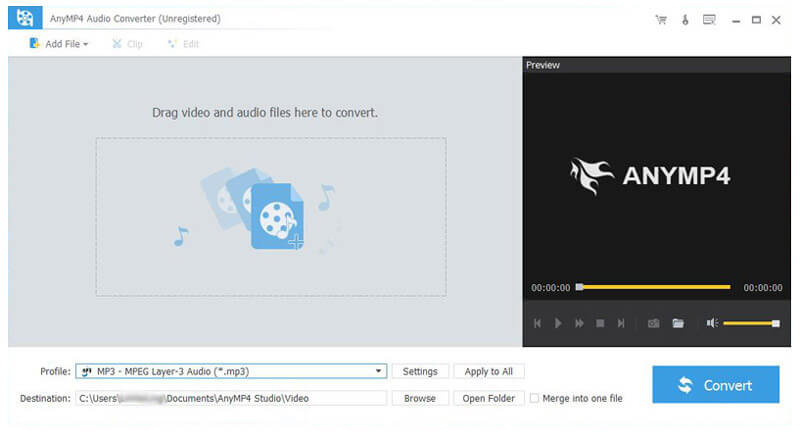
Klik på "Tilføj video" -knappen, og tilføj APE-filen til programmet, du kan også klikke på "Tilføj video"-rullelisten for at vælge "Tilføj mappe" -mulighed for at tilføje flere APE-filer til programmet. Derefter kan du klikke på "Profil" drop-down pilen for at vælge "General Audio> WAV Waveform Audio (* .wav)" som outputformat.
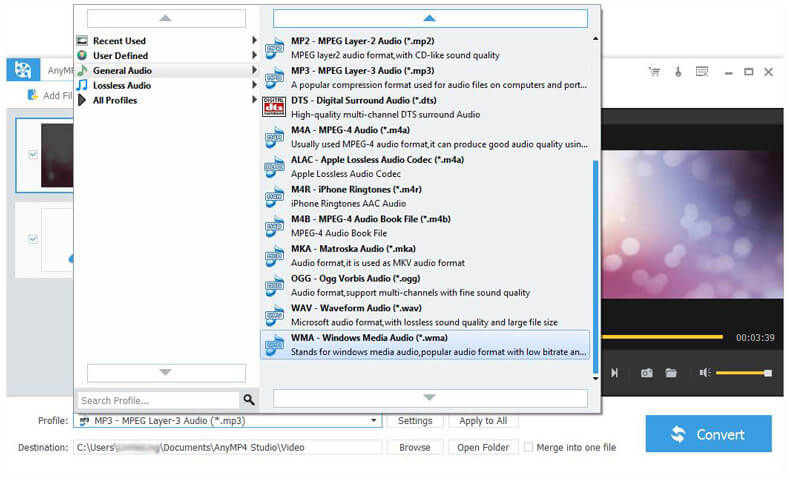
Når du har valgt outputformat, kan du klikke på knappen "Indstillinger" for at åbne vinduet "Profilindstillinger", og derefter kan du definere lydindstillinger som Encoder, Kanaler, Sample Rate og Audio bitrate.
Før du konverterer APE-filerne, har du lov til det opdele det i klip.
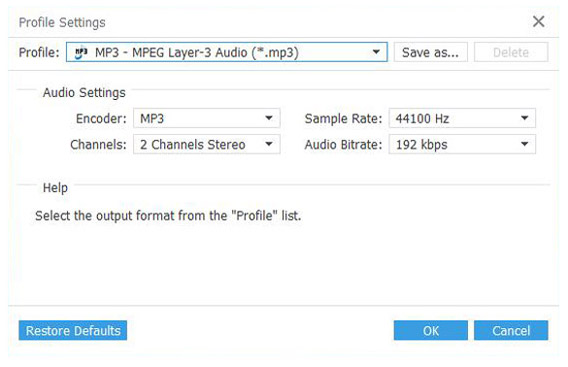
Når du har indstillet dine tilføjede lydfiler, kan du begynde at konvertere APE til WAV, bare klikke på "Konverter" -knappen og gå ind i konverteringsprocesvinduet, alle disse konverteringsprocesser ville blive afsluttet på kort tid, da det understøtter batchkonvertering.
Bemærk: Efter konvertering af APE til WAV sletter AnyMP4 APE til WAV Converter ikke dine originale APE-filer og gemmer WAV-filerne i den standard destinationsmappe, hvor du vælger. Nu kan du brænde dine WAV-filer som en lyd-CD.